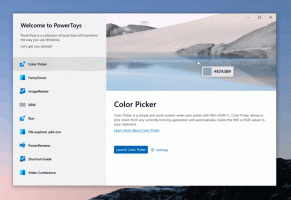كيفية تمكين Aero Lite Theme في Windows 11
يمكنك تمكين سمة Aero Lite في نظام التشغيل Windows 11 والتي تتميز بوجود أزرار تحكم وأزرار أكثر وضوحًا. في أحدث نظام تشغيل ، يمكن للمستخدمين الاختيار من بين عدة سمات ملونة مسبقة الصنع تأتي أيضًا بخلفيات مختلفة. إلى جانب ذلك ، يدعم Windows 11 الوضعين الداكن والأبيض. أخيرًا ، هناك سمة Aero Lite مخفية تعود من Windows 8 مرات.
الإعلانات
على الرغم من أنه لا يبدو جيدًا مقارنة بالسمات القياسية في Windows 11 ، فقد يتم استخدام بعض المستخدمين لـ Aero Lite ويريدون الاستمرار في استخدامه في نظام التشغيل الجديد من Microsoft.
نصيحة: على الرغم من أن هذه المقالة تركز على Windows 11 ، يمكنك أيضًا استخدامه لتمكين Aero Lite في نظامي التشغيل Windows 10 و Windows 8 / 8.1.
إليك كيفية تشغيل سمة Aero Lite في Windows 11.
قم بتمكين Aero Lite Theme في Windows 11
- افتح ال C: \ Windows \ Resources \ Themes مجلد في مستكشف الملفات.
- أعثر على
aero.themeملف وانسخه إلى أي مجلد آخر ، على سبيل المثال ، إلى سطح المكتب.
- حدد الملف واضغط F2 لإعادة تسميته إلى AeroLite.theme.
- افتح ال AeroLite.theme ملف في المفكرة.

- أعثر على
[سمة]قسم وحذف أول سلسلتين. استبدلها بـاسم العرض = Aero Lite. انظر لقطة الشاشة للرجوع اليها.
- بعد ذلك ، انتقل إلى
[الأنماط المرئية]قسم واستبدالaero.msstylesمعالهباء الجوي.
- احفظ التغييرات وأغلق المفكرة.
- انقر نقرًا مزدوجًا فوق ملف ايرلويت ملف لتطبيق سمة Aero Lite في نظام التشغيل Windows 11.

منتهي! يمكنك توفير وقتك وتطبيق Aero Lite بسرعة باستخدام Winaero Tweaker.
أخيرًا ، أود مشاركة ملف aerolite.theme الجاهز الخاص بي. يمكنك تنزيله باستخدام هذا الرابط:
تنزيل ملف aerolite.theme لنظام التشغيل Windows 11
قم بتنشيط Aero Lite باستخدام Winaero Tweaker
يمكنك توفير بعض الوقت والنقرات باستخدام Winaero Tweaker لتمكين سمة Aero Lite في Windows 11. Winaero Tweaker متوافق الآن مع Windows 11 ويأتي مع بعض التعديلات الخاصة بنظام Windows 11.
- قم بتنزيل وتثبيت Winaero Tweaker باستخدام هذا الارتباط.
- قم بتشغيل التطبيق واستخدم شريط البحث للعثور على Aero Lite. بدلاً من ذلك ، يمكنك فتح Appearance> Aero Lite في اللوحة اليمنى.

- انقر تمكين Aero Lite (افتراضي).
قم باستعادة سمة Windows 11 الافتراضية
إذا كنت ترغب في استعادة المظهر الافتراضي في Windows 11 وتعطيل سمة Aero Lite ، فافتح إعدادات Windows وانتقل إلى قسم التخصيص. حدد أحد السمات الافتراضية. بعد ذلك ، يمكنك ضبط ورق الحائط والألوان والمظهر الداكن أو الأبيض وما إلى ذلك.

بدلاً من ذلك ، قم بتشغيل Winaero Tweaker ، وانتقل إلى Aero Lite وانقر فوق خيار Set Windows Default Theme.

نصيحة: لا يحتوي Windows 11 على عناصر تحكم تلقائية للتبديل بين الوضعين الداكن والأبيض عند غروب الشمس وشروق الشمس ، ولكن يمكنك استخدام أدوات الجهات الخارجية أو وضع محوّل السمات في قائمة السياق. تعلم المزيد عن كيفية تمكين الوضع المظلم في Windows 11 في دليلنا المخصص.